No tienes excusa: cambiar tus contraseñas será más fácil en Chrome

En los últimos años se han robado una gran cantidad de bases de datos de contraseñas. Debido a las malas prácticas del uso de contraseñas (es decir, a la reutilización de las mismas por nuestra parte, y al uso de hashes inseguros por parte de las webs), nuestras claves, junto a usuarios y correos, han caído en manos de piratas informáticos. Con ellas pueden iniciar sesión en cualquier web en la que estemos registrados, acceder a nuestro correo, y suplantar nuestra identidad. Para evitarlo, es necesario actualizar todas estas contraseñas, aprovechando para usar buenas prácticas de seguridad. Y Google Chrome, ahora, nos lo hace aún más fácil.
Desde hace tiempo, si tenemos nuestras contraseñas sincronizadas con Google, el navegador nos indica todas las que están expuestas y suponen un peligro para nuestra seguridad. Que Chrome nos muestre un aviso en estas contraseñas significa que se han encontrado en alguna de las bases de datos que circulan públicas en Internet y que debemos cambiarla cuanto antes.
Podemos ver este aviso tanto en la lista de contraseñas guardadas de Chrome, como al iniciar sesión en una web usando una contraseña expuesta.
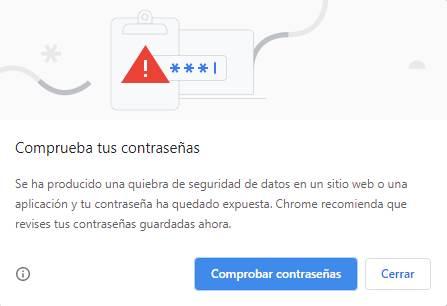
Si vemos un mensaje como el anterior debemos comprobar nuestras contraseñas y cambiar todas las que sean vulnerables cuanto antes. Sin embargo, muchos usuarios no lo hacen. Sobre todo porque ir web a web, iniciando sesión y cambiando las contraseñas es una tarea de lo más tediosa. Especialmente cuando tenemos cientos de contraseñas vulnerables.
Por suerte, esta nueva función de Chrome nos va a permitir cambiar nuestras contraseñas vulnerables de forma mucho más sencilla.
Cambiar contraseñas en Chrome será cosa de un clic
Desde la última versión de Google Chrome 86 (en fase beta), a partir de ahora cuando revisemos nuestras contraseñas podremos ver, igual que siempre, todas las que están expuestas y son un peligro para nuestra seguridad. Podemos hacerlo directamente escribiendo en la barra de direcciones:
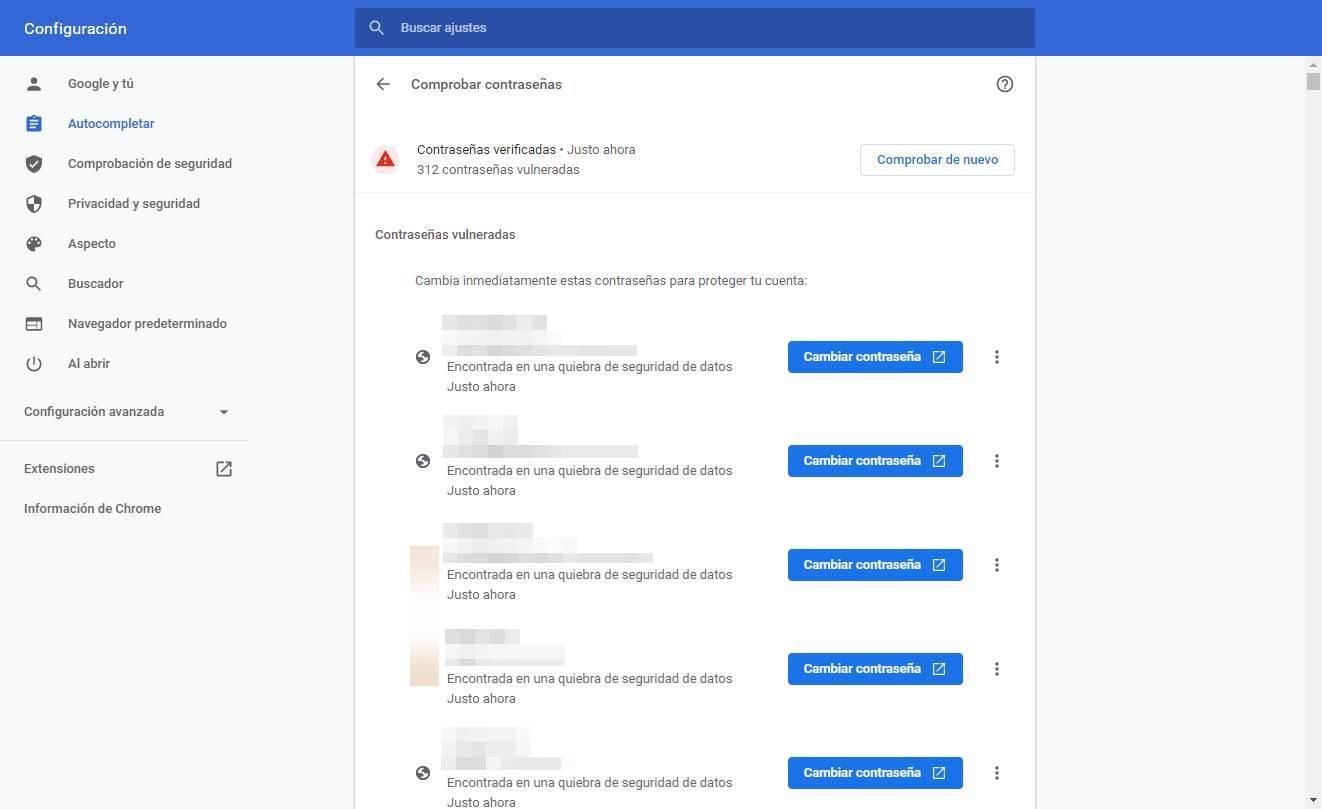
Como podemos ver, junto a cada contraseña vulnerable aparecerá un nuevo botón llamado «Cambiar contraseña«. Obviamente, por su nombre ya sabemos para qué servirá este botón. Sin embargo, os detallamos su funcionamiento.
Desde hace tiempo se está instando a los desarrolladores web a crear una nueva URL, /.well-known/change-password, que permita a los usuarios acceder directamente al apartado de cambio de contraseña para resetear su contraseña. Obviamente no todas las webs lo tienen, pero aquellas que lo hayan implementado nos permitirán cambiar la contraseña directamente por una segura de forma rápida. Si una web no tiene esta técnica implementada, entonces se abrirá la home de la página para poder cambiarla.
El objetivo de esta función es que, haciendo más fácil y rápido el cambio de contraseña, más usuarios se animen a cambiarlas para proteger su seguridad. Se espera que, con la llegada de Chrome 86 a la rama estable, todos pueden aprovecharse de esta función.
Activar la función
Como aún está en fase experimental, esta nueva característica viene desactivada por defecto. Si queremos usarla tendremos que activarla antes. Para ello, no tenemos más que escribir lo siguiente en la barra de direcciones para ir a la flag correspondiente.
Marcamos dicha flag como «Enabled» y reiniciamos el navegador. Ya nos debería salir ese nuevo botón, junto a las contraseñas vulnerables, para poder cambiarlas fácilmente. Si queremos desactivarla, simplemente debemos revertir el anterior cambio para deshabilitar esta función experimental de Chrome.
https://www.softzone.es/noticias/programas/google-chrome-facil-cambiar-contrasenas-vulnerables/
Comentarios
Publicar un comentario